Cara memulihkan fail dari tongkat usb yang rosak

- 3894
- 5
- Don Will
Stick USB adalah antara banyak kemudahan moden kecil dan mudah alih yang boleh anda gunakan untuk memulihkan fail.
Tidak seperti pemacu cakera keras, tongkat USB tidak mempunyai bahagian yang bergerak, bermakna ia mempunyai titik kegagalan yang lebih sedikit daripada peranti penyimpanan lain. Walau bagaimanapun, ia masih sangat terdedah kepada kerosakan, jadi anda boleh kehilangan akses kepada data anda yang tidak boleh digantikan.
Isi kandungan
Beberapa penyebab umum rasuah data termasuk kehilangan kuasa secara tiba -tiba, isu pemandu USB, memakai memori NAND, sistem operasi, dan kemalangan program, atau pemotongan yang tidak betul.
Berita baiknya ialah anda dapat memulihkan fail dari tongkat USB yang rosak menggunakan beberapa petua.
Cara Memulihkan Fail Dari Tongkat USB yang Rosak Secara Fizikal

Beri tongkat USB yang lembut
Sekiranya beberapa bahagian kepala kayu USB tidak membuat hubungan apabila dipasang ke komputer anda, minta pembesar suara anda dan kemudian berikannya. Sekiranya anda mendengar bunyi pengesanan, maka USB disambungkan ke PC.
Pastikan ia adalah selekoh lembut dan tidak berlebihan, kerana yang terakhir boleh menyebabkan kerosakan lebih lanjut pada peranti.
Gerakkan tongkat perlahan -lahan ke arah yang berbeza semasa memeriksa cahaya LEDnya (jika ada) atau mendengar bunyi pengesanan.
Sekiranya tongkat membuat hubungan dengan komputer anda, buka lokasi folder untuk fail anda dan cepat memindahkannya ke PC anda. Anda mungkin perlu memegang tongkat dalam kedudukan yang pelik, jadi jika mungkin, minta seseorang memindahkan fail semasa anda memegangnya.
Pry penyambung logam terbuka

Sekiranya penyambung logam tongkat dihancurkan, sehingga tidak dapat dimuatkan ke port USB, cuba pryingnya terbuka menggunakan sepasang tang jarum jarum. Langkah ini memerlukan berhati -hati kerana mungkin menyebabkan kerosakan selanjutnya pada tongkat, atau diri anda.
Sebagai alternatif, anda boleh mendapatkan bantuan pakar untuk membaiki pemacu dan membantu anda memulihkan fail bergantung kepada kerosakan dan jenis pemulihan yang diperlukan. Bahagian yang paling penting ialah cip memori NAND di dalam pemacu; Sekiranya ia masih utuh, peluang untuk menyelamatkan data anda kuat.
Periksa port USB untuk sebarang serpihan atau objek asing

Tongkat usb mungkin bukan masalah, terutamanya di mana tidak ada kerosakan fizikal yang jelas. Dalam kes ini, periksa port USB komputer untuk mana-mana objek atau serpihan asing dengan perlahan-lahan menyikat tusuk gigi atau kapas Q-tip di dalam mulut pelabuhan untuk menyikat perkara itu.
Sekiranya ini tidak membantu, kemungkinan komponen dalaman dipecahkan, atau pemacu rosak.
Pembaikan Soldering & Circuit

Sekiranya papan litar kayu rosak, atau penyambung dipecahkan, ia boleh memotong bekalan kuasa ke USB. Dalam kes ini, pembaikan litar atau pematerian diperlukan.
Dapatkan profesional dengan peralatan khusus untuk mengendalikan ini untuk anda supaya anda tidak kehilangan akses secara kekal ke data anda atau tongkat USB sama sekali.
Pulihkan fail dari tongkat USB yang rosak secara logik
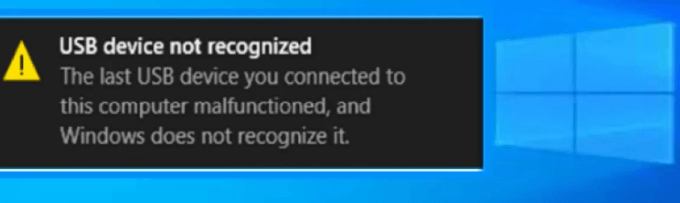
Untuk kerosakan bukan fizikal seperti rasuah fail, anda boleh mendapatkan mesej ralat adat seperti USB tidak diiktiraf atau tidak berfungsi, Sila masukkan cakera ke cakera boleh tanggal, Akses dinafikan, atau mesej yang serupa.
Rasuah boleh berlaku jika cip memori NAND menjadikan pemacu kilat tidak dapat dibaca, dan memaparkan saiz yang salah, biasanya 0MB. Ia juga nyata jika perisian pengawal pemacu rosak, atau pemacu itu sendiri adalah virus yang dihakis.
Dalam kes ini, anda boleh menggunakan beberapa kaedah untuk memperbaiki rasuah, termasuk memformat pemacu USB, perkhidmatan pembaikan profesional untuk membalikkan pengawal dan mengambil data anda, atau penyelesaian pemulihan data pihak ketiga.
Mengimbas pemacu
Sekiranya tongkat USB anda rosak, anda boleh mengimbasnya untuk sebarang masalah logik. Untuk membuat ini:
1. Masukkan tongkat USB ke dalam port sistem komputer. Di bawah PC ini, periksa cakera yang boleh ditanggalkan ikon dari senarai.
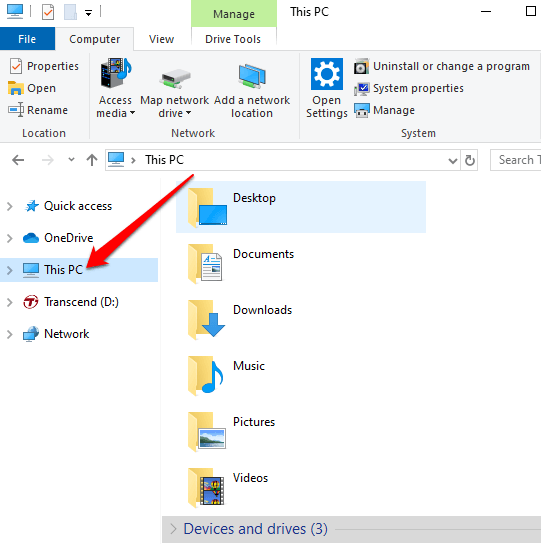
2. Klik kanan Cakera yang boleh ditanggalkan dan pilih Sifat.
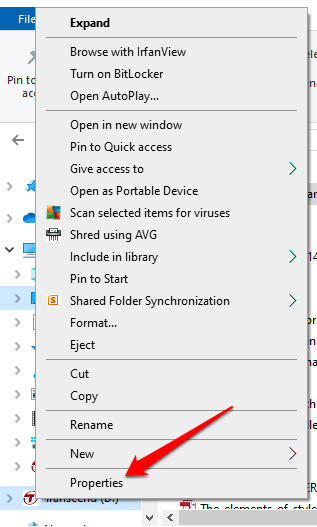
3. Klik Alat tab dan klik Periksa.
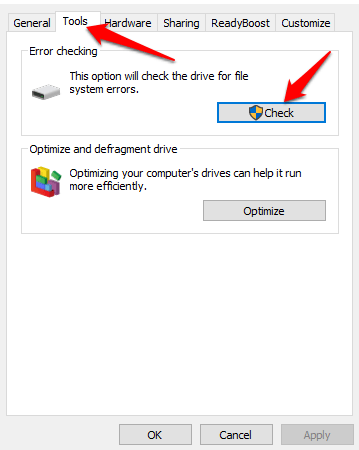
4. Anda akan mendapat dua pilihan: Memperbaiki kesilapan sistem fail secara automatik atau Mengimbas dan mencuba pemulihan sektor buruk. Semak kedua -dua kotak. Sekiranya tidak ada kesilapan, anda akan mendapat amaran yang memberitahu anda bahawa anda tidak perlu mengimbas pemacu. Klik Mula untuk memulakan imbasan dan kemudian klik Tutup Setelah proses selesai.
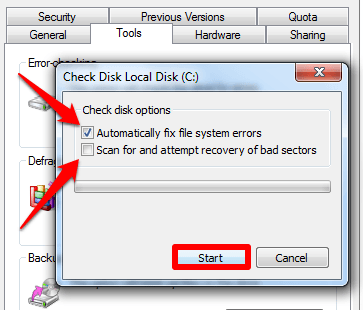
Tukar huruf pemacu
Kadang -kadang anda mungkin tidak melihat data pada tongkat USB anda apabila dipasang ke komputer anda. Anda mungkin menganggapnya rosak, tetapi mungkin bahawa Windows tidak memberikan surat pemacu. Tukar surat pemacu dan periksa sama ada anda boleh mengakses data anda.
1. Dalam kotak carian, taipkan Pengurusan Disk, dan pilih Buat dan format partisi cakera keras.
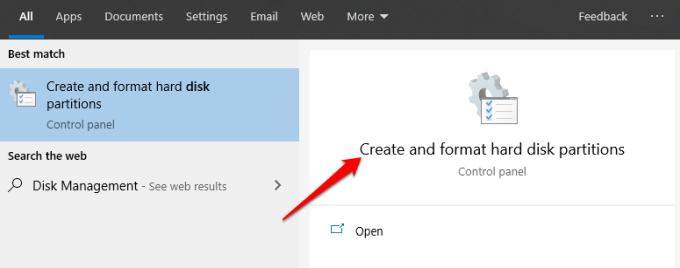
2. Cari tongkat USB anda dari senarai pemacu dan klik kanan di atasnya. Pilih Tukar huruf dan laluan pemacu.
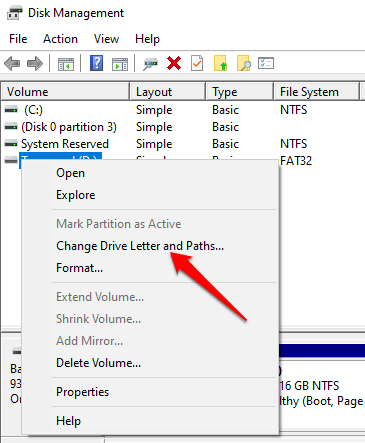
3. Klik Ubah dan pilih surat baru untuk pemacu. Setiap kali anda menyambungkannya ke komputer anda, ia akan menggunakan huruf pemacu yang baru ditugaskan.
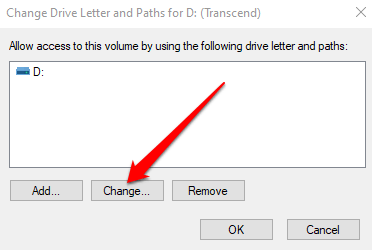
4. Anda kini boleh mengambil fail anda dari pemacu.
Pasang semula pemandu cakera
Sekiranya anda masih tidak dapat mengakses data anda dari tongkat USB, jangan menolak rasuah pada pemacu. Mungkin pemandu komputer anda rosak. Pasti, pasang semula pemacu cakera dan periksa sama ada fail anda dapat diakses lagi.
1. Klik kanan Mula dan pilih Pengurus peranti. Memperluaskan Pemacu cakera kategori untuk melihat semua pemacu yang dipasang ke komputer anda.
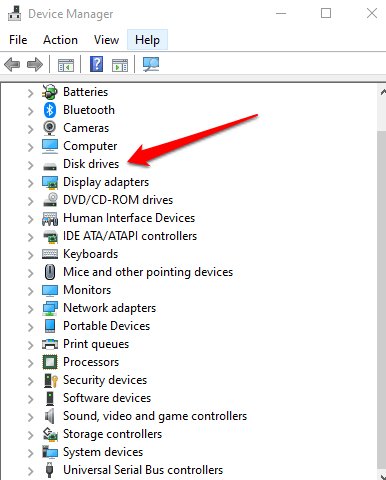
2. Klik kanan pada pemacu yang ingin anda selesaikan, dan pilih Nyahpasang peranti.
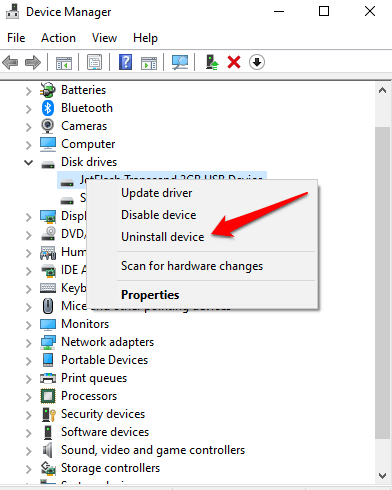
3. Keluarkan pemacu luaran dan mulakan semula komputer anda.
4. Pasangkan tongkat usb dan biarkan tingkap mengesannya secara automatik dan pasang semula pemacu. Semak jika anda boleh mengakses fail anda dan simpannya di komputer anda.
Semak & pembaikan cakera
Anda boleh melakukan ini dalam dua cara - menggunakan windows explorer atau command prompt.
Menggunakan Windows Explorer untuk memeriksa dan membaiki cakera
1. Pasangkan tongkat usb ke komputer anda dan buka Windows Explorer. Klik PC ini dan klik kanan pada pemacu yang ingin anda selesaikan, dan kemudian pilih Sifat.
2. Klik Alat tab. Di bawah Pemeriksaan ralat, klik Periksa. Windows akan mengimbas pemacu dan memberi anda hasil imbasan. Sekiranya terdapat masalah lain dengan pemacu, tetingkap pop timbul akan kelihatan untuk memberitahu anda mengenai isu ini.
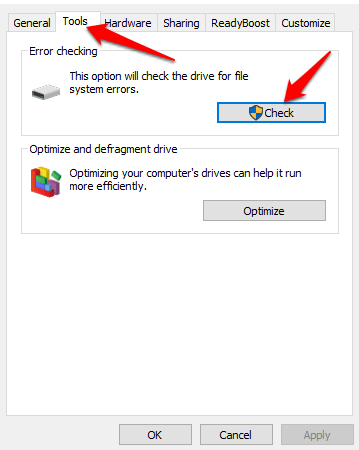
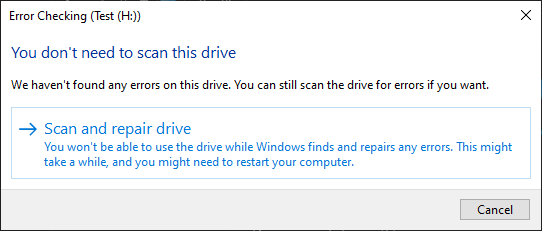
3. Klik Pemacu pembaikan untuk menyelesaikan masalah dan biarkan proses berterusan sehingga selesai. Anda akan menerima pengesahan di skrin setelah selesai. Sekiranya anda mahukan lebih banyak maklumat mengenai pembaikan, klik Tunjukkan butiran untuk membuka Penonton Acara dan lihat log lengkap.
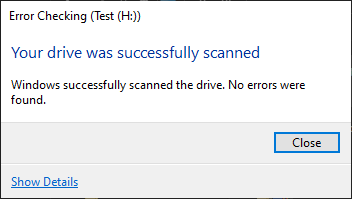
Menggunakan command prompt untuk memeriksa dan membaiki cakera
1. Di kotak carian, taipkan Cmd dan kemudian klik Buka. Di dalam Arahan prompt tetingkap, jenis CHKDSK [Surat Drive]: /r dan tekan Masukkan untuk memulakan imbasan.
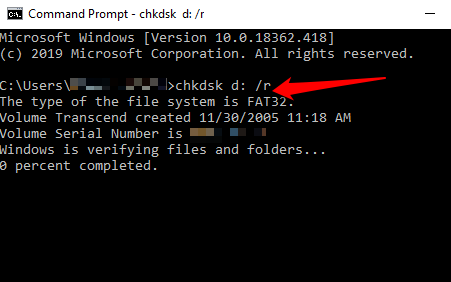
Setelah imbasan selesai, anda dapat melihat penemuan dan senarai pembaikan (jika ada) pada pemacu anda.
Gunakan perisian pemulihan pihak ketiga
Sekiranya anda tidak dapat mengambil data anda menggunakan penyelesaian yang telah kami tutupi setakat ini, anda boleh cuba menggunakan perisian pemulihan pihak ketiga.
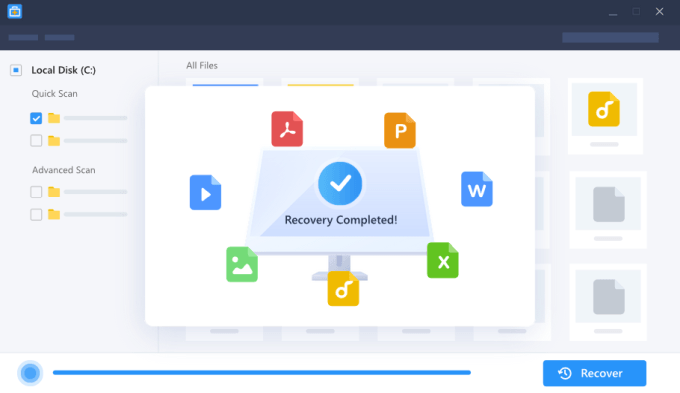
Terdapat banyak aplikasi dan alat yang berjanji untuk memulihkan data untuk anda, tetapi tidak semuanya memenuhi janji mereka. Walau bagaimanapun, terdapat beberapa yang baik yang diketahui membantu mendapatkan data seperti Alat Pemulihan Data Easeus, TestDisk dan Photorec, atau Recuva, antara lain. Semua ini dapat membantu mendapatkan data dan partisi pada cakera, termasuk fail yang dipadam dan rosak.
Lawati kedai pakar
Sekiranya tidak ada yang bekerja setakat ini, sudah tiba masanya untuk mengambil tongkat USB anda kepada pakar. Mereka mempunyai alat khusus dan berkuasa yang mungkin tidak ada di rumah, yang boleh menyelamatkan paling banyak jika tidak semua data anda.
Kesimpulan
Tongkat USB terdedah kepada rasuah perisian, dan mereka boleh pecah dengan mudah. Bergantung pada tahap kerosakan, ada kemungkinan untuk memulihkan fail dari tongkat USB yang rosak.
Walau bagaimanapun, untuk mengelakkan isu -isu seperti itu maju, pastikan anda menyimpan sandaran data anda dan fail berharga secara berkala, pada pemacu keras lain atau dalam penyimpanan awan. Selain itu, selalu mengendalikan peranti anda dengan lembut ketika memasukkannya ke dalam komputer anda atau membuangnya, dan pertimbangkan untuk menggantikannya setiap beberapa tahun untuk mengurangkan kemungkinan rasuah.
- « Bolehkah tablet benar -benar mengganti komputer desktop atau komputer riba?
- Cara menggunakan borang Google sebagai pelacak perbelanjaan »

